Lifehack simpel membuat slide Power Point jadi foto, format file lain juga bisa
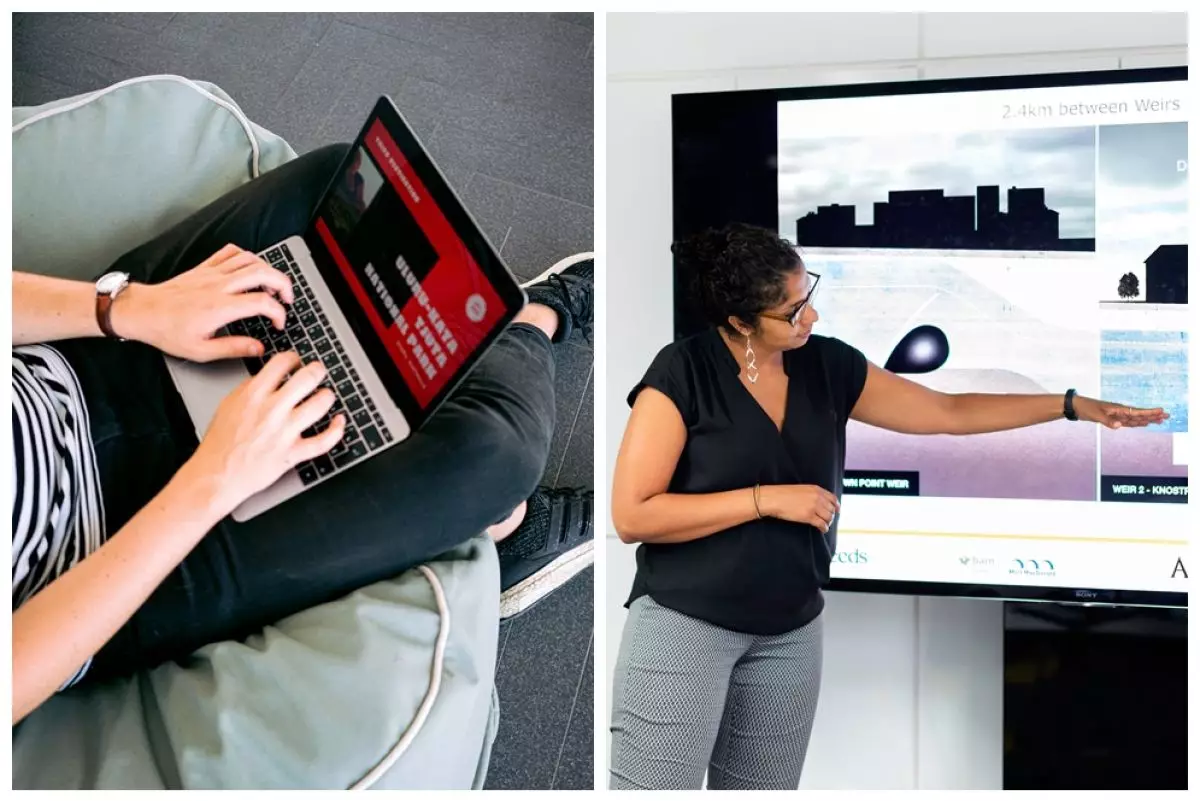
foto: Pexels.com
Techno.id - Presentasi merupakan sebuah kegiatan berkomunikasi di hadapan audience untuk menyampaikan sebuah gagasan, ide, materi, ataupun hal lain. Materi presentasi biasanya disampaikan oleh narasumber atau presentator untuk dipahami oleh peserta. Untuk memudahkan memahami materi, biasanya presentator membuat sebuah tampilan berbagai slide, atau lebih dengan PPT.
Ada banyak aplikasi pembuat slide tampilan yang bisa digunakan. Salah satunya adalah Microsoft Power Point. Platform tersebut menjadi wadah seseorang untuk mengedit sebuah slide yang akan ditampilkan dalam sebuah presentasi.
- 18 Cara membuat Power Point yang menarik, cepat dan mudah Sederhana dan tak membutuhkan waktu lama, tetapi buat presentasi kamu jadi luar biasa.
- 5 Cara download template PowerPoint gratis, cepat dan mudah Mempersingkat pekerjaan dan presentasimu jadi oke.
- 5 Langkah mudah merekam layar komputer menggunakan PowerPoint Merekam presentasi PowerPoint bisa sangat membantu untuk memperdalam materi presentasi yang disampaikan.
Ada berbagai fitur yang dapat dimanfaatkan dalam Ms Power Point. Salah satunya adalah dapat mengubah slide menjadi file foto. Wah, tentu belum banyak yang tahu kan bagaimana cara menerapkannya?
Berikut techno.id sajikan lifehack simple membuat slide Power Point jadi foto, pada Senin (16/1).
Cara membuat PPT menjadi file foto.

foto: Techno.id/ Adnan
1. Silakan buat materi presentasi melalui Microsoft Power Point terlebih dahulu.
2. Setelah itu, pilih opsi menu "File".
3. Pilih "Save As".
4. Klik opsi Browse.
5. Tekan tools opsi ubahan format file.
6. Pilih format JPEG.
7. Klik opsi Save > All Slide > Ok.
8. Viola, slide PPT kamu sudah jadi file foto.
Itulah cara mengubah file PPT menjadi foto. Bagaimana sobat techno, cukup mudah bukan? Sekarang kamu bisa melakukan presentasi melalui foto tanpa harus membuka file penyuntingan PPT. Bahkan untuk file PPT bisa diubah menjadi PDF atau sesuai kebutuhan kamu. Selamat mencoba!
RECOMMENDED ARTICLE
- Cara melacak keberadaan kamera tersembunyi saat berada di penginapan, cukup gunakan smartphone
- Lifehack buat gambar di Google Maps jadi blur, bantu jaga privasi rumah kamu
- Cara mudah sembunyikan Likes postingan di Instagram, bantu jaga kesehatan mental pengguna
- Cara mudah screenshot di smartphone Android, bisa pakai satu jari
- Cara merawat hard disk laptop dan komputer dengan benar, umur perangkat jadi bisa lebih lama
HOW TO
-

Cara mudah update semua aplikasi sekaligus di Windows, lebih praktis dan singkat tanpa ribet di 2025
-

Cara aktifkan webcam eksternal di laptop Windows 7 hingga 11, lengkap dengan rekomendasi terbaik 2025
-

10 Alasan dan solusi laptop gampang lag dan panas di 2025, baru beli tapi kok lemot?
-

Cara mengaktifkan kembali akun Facebook dan WA yang terblokir, ini teknik terbarunya di 2025
-

Cara buat wallpaper bergerak di laptop & komputer terbaru 2025, gampang dan pakai AI lebih cepat
TECHPEDIA
-

Penjelasan mengapa port USB punya banyak warna, format terbaru di 2025 punya kecepatan 80 Gbps
-

10 Cara download gambar di Pinterest kualitas HD, cepat dan mudah dicoba
-

Cara download game PS2 dan PS3 di laptop dan HP, bisa main berdua
-

10 Fitur canggih iPhone 16E, bakal jadi HP Apple termurah di bawah Rp 10 juta?
-

10 HP Xiaomi in bakal kebagian AI DeepSeek, bisa kalahkan AI dari Google atau ChatGPT?
LATEST ARTICLE
HOW TO Selengkapnya >
-
![Cara mudah update semua aplikasi sekaligus di Windows, lebih praktis dan singkat tanpa ribet di 2025]()
Cara mudah update semua aplikasi sekaligus di Windows, lebih praktis dan singkat tanpa ribet di 2025
-
![Cara aktifkan webcam eksternal di laptop Windows 7 hingga 11, lengkap dengan rekomendasi terbaik 2025]()
Cara aktifkan webcam eksternal di laptop Windows 7 hingga 11, lengkap dengan rekomendasi terbaik 2025
-
![10 Alasan dan solusi laptop gampang lag dan panas di 2025, baru beli tapi kok lemot?]()
10 Alasan dan solusi laptop gampang lag dan panas di 2025, baru beli tapi kok lemot?
-
![Cara mengaktifkan kembali akun Facebook dan WA yang terblokir, ini teknik terbarunya di 2025]()
Cara mengaktifkan kembali akun Facebook dan WA yang terblokir, ini teknik terbarunya di 2025

















